ให้แอป สื่อ และอื่นๆ จาก Apple เป็นของขวัญ
พบสิ่งที่พิเศษใน App Store ใช่หรือไม่ คุณสามารถส่งให้เพื่อนหรือสมาชิกในครอบครัวได้ หรือหากคุณไม่แน่ใจว่าควรให้อะไร คุณก็สามารถส่งบัตรของขวัญทางอีเมลได้
ส่งของขวัญ
เราจะเรียกเก็บเงินของขวัญตามวิธีการชำระเงินของคุณ ไม่ใช่เรียกเก็บจากยอดคงเหลือบัญชี Apple ของคุณ
วิธีส่งของขวัญจาก iPhone หรือ iPad ของคุณ
เปิดแอป App Store, แอป iTunes Store หรือแอปหนังสือ
แตะรายการที่คุณต้องการส่งให้
แตะปุ่มของขวัญดังนี้
ใน App Store ให้แตะ แล้วแตะ
ใน iTunes Store ให้แตะ แล้วแตะ
ใน Book Store ให้แตะ
ทำตามคำแนะนำบนหน้าจอเพื่อปรับแต่งและส่งของขวัญของคุณ
หลังจากที่ส่งของขวัญแล้ว ผู้รับจะได้รับอีเมล เมื่อเปิดอีเมลแล้วคลิกแลกใช้ รายการดังกล่าวจะดาวน์โหลดไปยังอุปกรณ์ของพวกเขาโดยอัตโนมัติ
คุณยังสามารถส่งบัตรของขวัญได้ ใน App Store แตะไอคอนโปรไฟล์ของคุณที่ด้านบนของหน้าจอ แตะส่งบัตรของขวัญทางอีเมล ทำตามคำแนะนำบนหน้าจอเพื่อปรับแต่งและส่งของขวัญของคุณ
วิธีส่งของขวัญจาก Mac หรือ Windows PC
บน Mac ของคุณ ให้เปิด iTunes Store ในแอป Apple Music บน Windows PC ให้เปิดแอป Apple Music
ค้นหารายการที่คุณต้องการส่งเป็นของขวัญ
คลิก ถัดจากราคาของรายการเพื่อแสดงตัวเลือกการแชร์
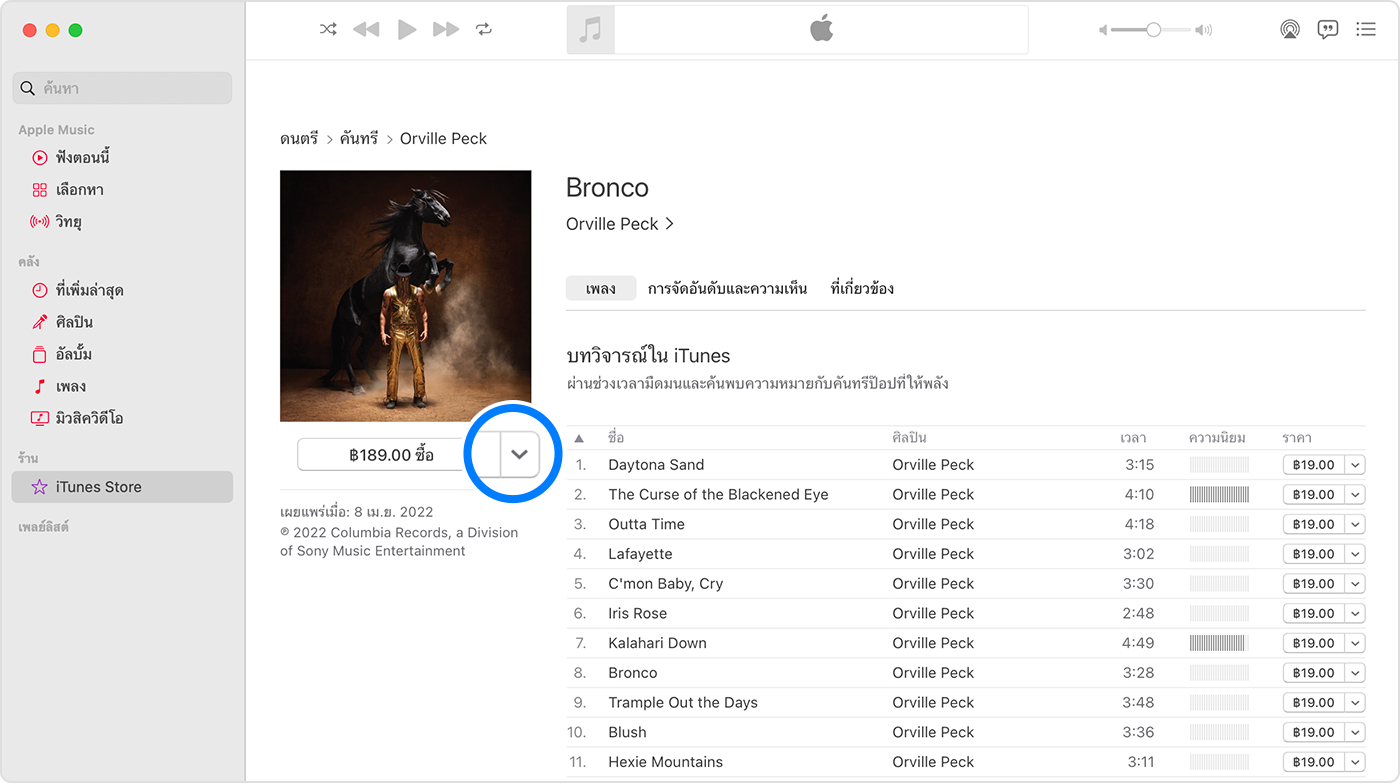
เลือก Gift This [item type] (ให้ [ประเภทรายการ] นี้เป็นของขวัญ)
ทำตามคำแนะนำบนหน้าจอเพื่อปรับแต่งและส่งของขวัญของคุณ
หลังจากที่ส่งของขวัญแล้ว ผู้รับจะได้รับอีเมล เมื่อเปิดอีเมลแล้วคลิกแลกใช้ รายการดังกล่าวจะดาวน์โหลดไปยังอุปกรณ์ของพวกเขาโดยอัตโนมัติ
ส่งของขวัญอีกครั้ง
หากผู้รับไม่พบอีเมลที่มีปุ่มแลกใช้ คุณสามารถส่งของขวัญอีกครั้งได้
วิธีส่งของขวัญซ้ำจาก iPhone หรือ iPad ของคุณ
เปิดแอปการตั้งค่า
แตะชื่อของคุณ
แตะสื่อและรายการสินค้าที่ซื้อ จากนั้นแตะดูบัญชี
ลงชื่อเข้าใช้ด้วย Apple ID ของคุณ
แตะของขวัญ
แตะของขวัญที่คุณต้องการส่งอีกครั้ง
ตรวจสอบให้แน่ใจว่าสะกดอีเมลของผู้รับถูกต้อง หากคุณต้องการแก้ไขที่อยู่อีเมลของผู้รับ ให้แตะที่อยู่อีเมลของผู้รับ จากนั้นแตะอีกครั้งแล้วป้อนที่อยู่ที่ถูกต้อง
แตะส่งของขวัญอีกครั้ง หากคุณไม่เห็น "ส่งของขวัญอีกครั้ง" แสดงว่ามีการแลกของขวัญไปแล้ว
วิธีส่งของขวัญจากคอมพิวเตอร์ของคุณอีกครั้ง
เปิดแอปเพลง หรือถ้าคุณใช้ Windows PC ให้เปิดแอป Apple Music
จากแถบเมนูบน Mac ให้เลือกบัญชี > การตั้งค่าบัญชี หรือบน Windows PC ให้คลิกชื่อของคุณในแถบด้านข้าง จากนั้นคลิกดูบัญชีของฉัน ระบบอาจขอให้คุณลงชื่อเข้าใช้ด้วย Apple ID ของคุณ
หน้าข้อมูลบัญชีจะปรากฏขึ้น เลื่อนไปที่ส่วนประวัติการซื้อสินค้า แล้วคลิก Manage Gifts (จัดการของขวัญ)
คลิกแก้ไขถัดจากของขวัญที่คุณต้องการส่งอีกครั้ง
ตรวจสอบให้แน่ใจว่าสะกดอีเมลของผู้รับถูกต้อง หากคุณต้องการแก้ไขที่อยู่อีเมลของผู้รับ ให้คลิกที่อยู่อีเมลแล้วแก้ไข
คลิกส่งของขวัญอีกครั้ง
หากมีปัญหาเมื่อคุณส่งของขวัญ
ผู้รับของขวัญจากคุณต้องมี Apple ID ในประเทศหรือภูมิภาคของคุณ ตัวอย่างเช่น หากคุณอยู่ในสหรัฐอเมริกา คุณจะไม่สามารถส่งของขวัญให้เพื่อนที่อาศัยอยู่ในออสเตรเลีย
ในบางภูมิภาค คุณจะไม่สามารถส่งของขวัญได้ ความพร้อมให้บริการของร้านอาจแตกต่างกันไปตามประเทศหรือภูมิภาคเช่นกัน โปรดดูความพร้อมให้บริการในประเทศหรือภูมิภาคของคุณ
หากคุณใช้การแชร์กันในครอบครัวและเปิดฟังก์ชันขออนุญาตซื้อกับบัญชีของคุณ คุณจะไม่สามารถซื้อของขวัญได้
คุณไม่สามารถส่งของขวัญเป็นเพลงทีละเพลงบน iPhone หรือ iPad หากคุณต้องการส่งเพลงเดียวเป็นของขวัญ ให้ใช้ Mac หรือ Windows PC
คุณไม่สามารถส่งแอปเป็นของขวัญบน Mac หรือ Windows PC หากต้องการส่งสิ่งเหล่านั้นเป็นของขวัญ ให้ใช้ iPhone หรือ iPad
คุณไม่สามารถส่งภาพยนตร์หรือรายการทีวีเป็นของขวัญได้บน Mac หรือ Windows PC บน iPhone ที่ใช้ iOS 17.2 ขึ้นไป บน iPad ที่ใช้ iPadOS 17.2 ขึ้นไป หรือบน Apple TV ที่ใช้ tvOS 17.2 ขึ้นไป
คุณไม่สามารถส่งแอปหรือรายการฟรีเป็นของขวัญได้ แต่คุณสามารถแตะ หรือ เพื่อแชร์ลิงก์ไปยังแอปหรือรายการดังกล่าวได้
ยกเลิกของขวัญ
หากคุณต้องการยกเลิกของขวัญ คุณสามารถติดต่อฝ่ายบริการช่วยเหลือของ Apple
ส่งบัตรของขวัญทางอีเมล
ผู้รับสามารถแลก Apple Gift Card หรือบัตรของขวัญ App Store และ iTunes เป็นยอดคงเหลือบัญชี Apple ของตนได้ จากนั้นพวกเขาจะสามารถใช้ยอดคงเหลือนั้นซื้อการสมัครรับต่างๆ เช่น Apple Music, Apple Arcade หรือ Apple TV+ ได้ หรือพวกเขาสามารถซื้อแอปและอื่นๆ จาก Apple ก็ได้
การให้ข้อมูลเกี่ยวกับผลิตภัณฑ์ที่ไม่ได้ผลิตโดย Apple หรือเว็บไซต์อิสระที่ Apple ไม่ได้ควบคุมหรือทดสอบไม่ถือเป็นการแนะนำหรือการรับรองใดๆ Apple จะไม่รับผิดชอบในส่วนที่เกี่ยวข้องกับการเลือก ประสิทธิภาพการทำงาน หรือการใช้งานเว็บไซต์หรือผลิตภัณฑ์ของบริษัทอื่น Apple ไม่รับรองความถูกต้องหรือความน่าเชื่อถือของเว็บไซต์ของบริษัทอื่น โปรดติดต่อผู้จำหน่ายหากต้องการข้อมูลเพิ่มเติม
